Page 1

Guide d’installation de
®
Windows Vista
Vous devez configurer le matériel et installer le pilote avant de pouvoir utiliser votre appareil.
Veuillez lire le ‘Guide d’installation rapide’ et le présent ‘Guide d’installation de
Windows Vista
Étape 1
Installation de l’appareil
Suivez l’ETAPE 1 Installation de l’appareil du guide d’installation
rapide. Puis retournez à l’Etape 2 Installation du pilote et du logiciel
dans le présent guide d'installation.
®
/Windows® 7’ pour les instructions de configuration et d'installation.
/Windows® 7
Étape 2
Installation des pilotes et logiciels
Veuillez suivre les étapes dans le Guide d’installation de Windows Vista®/
Windows
Veuillez conserver le ‘Guide d’installation rapide’, le ‘Guide d’installation de
Windows Vista
consulter facilement en cas de besoin.
®
7 pour les instructions d’installation du pilote et du logiciel.
L’installation est terminée !
®
/Windows® 7’ et le CD-ROM fourni à portée de main afin de pouvoir les
Version 0
Page 2
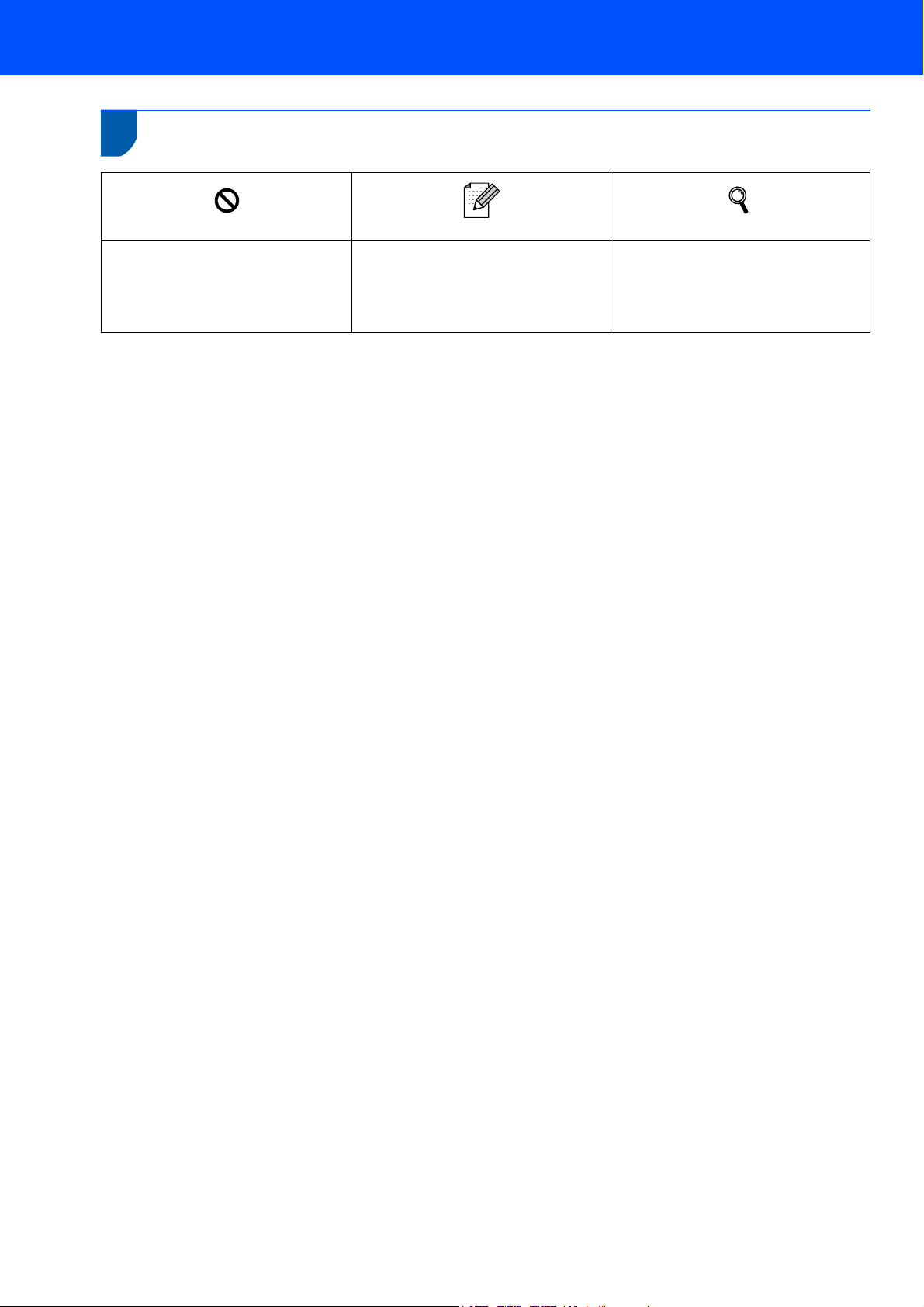
1
Symboles utilisés dans le présent guide
Configuration incorrecte
Les icônes de configuration incorrecte
vous signalent les appareils et les
opérations incompatibles avec
l’appareil.
Remarque
Les remarques indiquent la marche à
suivre dans une situation donnée et
offrent des conseils sur l'opération en
cours, en combinaison avec d’autres
fonctions.
Guide d'installation rapide
Indique les références au Guide
d'installation rapide.
Page 3
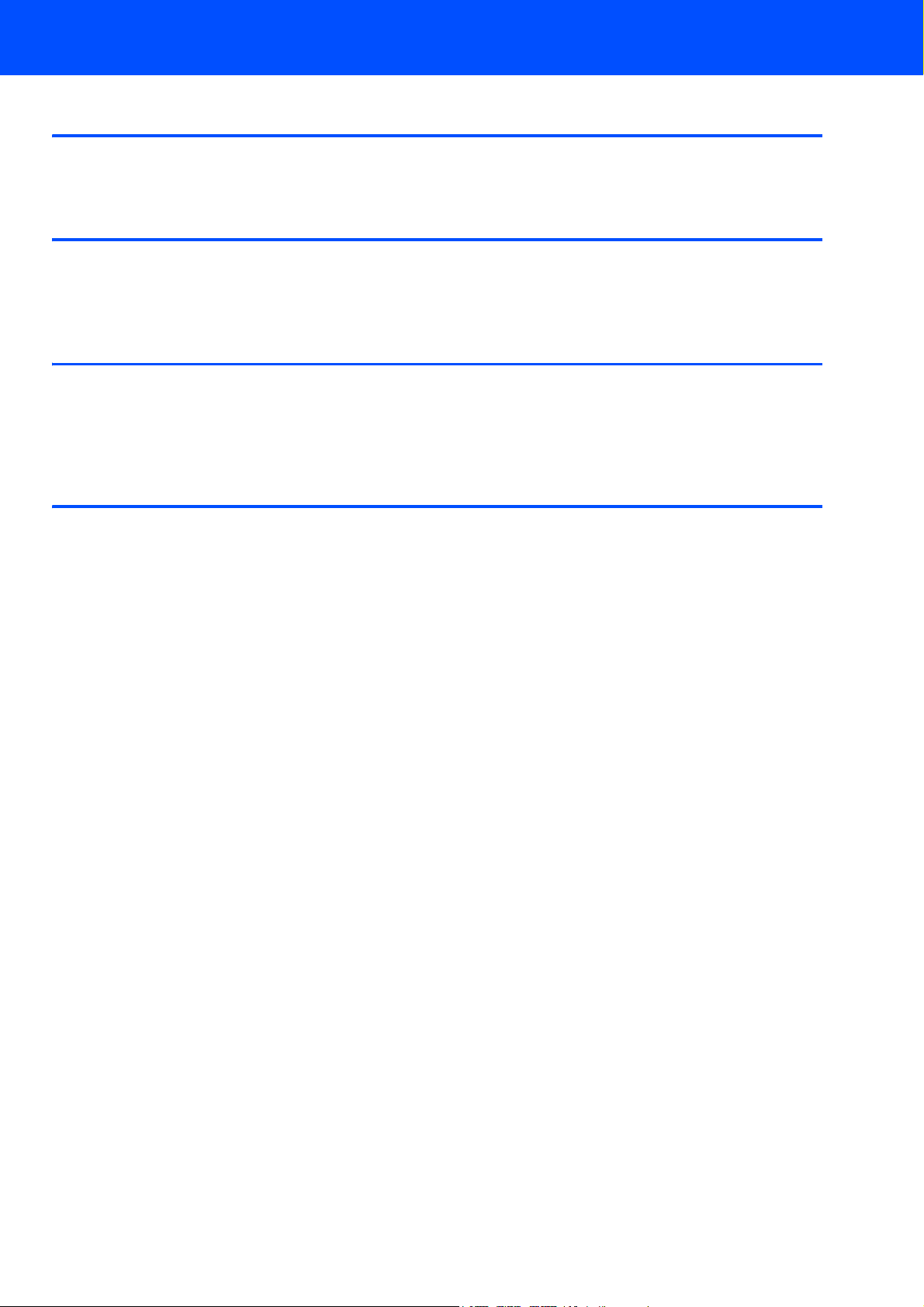
Avant le démarrage
Table des matières
Avant d'utiliser ce manuel ............................................................................................................................ 2
CD-ROM fourni pour Windows Vista
®
/Windows® 7..................................................................................... 2
Installation des pilotes et logiciels
Pour les utilisateurs de l'interface USB ....................................................................................................... 4
Comment raccorder l'appareil à votre ordinateur................................................................................... 6
Pour les utilisateurs de l’interface réseau (MFC-7225N seulement) .......................................................... 8
Pour les utilisateurs réseau
Utilitaire BRAdmin Light ............................................................................................................................. 11
Installation de l'utilitaire de configuration BRAdmin Light .....................................................................11
Configuration de votre adresse IP, du masque de sous-réseau et de la passerelle à l'aide de
BRAdmin Light ...................................................................................................................................... 12
Autres informations
ScanSoft™ PaperPort™ 11SE avec OCR par NUANCE™ ....................................................................... 13
Exigences de l'ordinateur........................................................................................................................... 14
A propos du Contrôleur d’état pour les utilisateurs Windows
®
7 ............................................................... 14
1
Page 4

Avant le démarrage
1
1
Ce manuel est destiné aux utilisateurs de Windows Vista®/Windows® 7 uniquement. Ce guide d'installation
explique comment installer le logiciel MFL-Pro Suite et des pilotes multifonctions pour Windows Vista
Windows
et le logiciel, veuillez suivre les étapes indiquées dans la section Comment démarrer et ETAPE 1 Configuration
de l'appareil dans le guide d'installation rapide. Après avoir terminé la configuration initiale, veuillez suivre les
étapes données dans ce guide pour installer MFL-Pro Suite et les pilotes. Vous trouverez aussi d'autres
informations sur l'appareil dans le guide d'installation rapide.
Avant d'utiliser ce manuel
®
7 et contient d'autres informations concernant Windows Vista®/Windows® 7. Avant d'installer le pilote
Reportez-vous d'abord au guide d'installation rapide.
®
/
2
CD-ROM fourni pour Windows Vista®/Windows® 7
Vous trouverez les informations indiquées ci-dessous sur le CD-ROM de Windows Vista®/Windows® 7.
Le menu peut varier selon la machine et le système d’exploitation.
Installer le logiciel MFL-Pro Suite
Vous pouvez installer le logiciel MFL-Pro Suite et des pilotes multifonctions.
Installer autres pilotes/utilitaires
Vous pouvez installer des utilitaires supplémentaires de logiciel MFL-Pro Suite, installer le logiciel sans
ScanSoft™ PaperPort™ 11SE avec OCR de NUANCE™, installer seulement le pilote d'imprimante.
Guide de l'utilisateur
Consultez le Guide utilisateur - Logiciel et le Guide utilisateur - Réseau (disponibles pour les modèles avec réseau
intégré uniquement). Le Guide utilisateur - Logiciel comprend les instructions pour les fonctions disponibles lors
du raccordement à un ordinateur. (par exemple, impression et détails de numérisation)
Enregistrement en ligne
Enregistrez votre appareil à partir de la page d'enregistrement des produits Brother.
Brother Solutions Center
Accédez au Brother Solutions Center pour la Foire aux Questions, le Guide de l'utilisateur, les mises à jour des
pilotes et les conseils sur l'utilisation de l'appareil. (Accès internet requis)
Informations sur les fournitures
Consultez notre site Web pour les produits d'origine de marque Brother au http://www.brother.com/original/
Réparer MFL-Pro Suite (USB seulement)
Si une erreur se produit lors de l’installation du MFL-Pro Suite, utilisez cette sélection pour réparer et réinstaller
automatiquement MFL-Pro Suite.
2
Page 5

Étape 2
Veuillez suivre les instructions sur cette page pour l’interface que vous aller choisir.
Pour obtenir les pilotes et documents les plus récents ou trouver la meilleure solution à un problème ou à une question, accédez
directement au Brother Solutions Center depuis le pilote, ou connectez-vous au site http://solutions.brother.com/
Installation des pilotes et logiciels
.
Windows
Pour les utilisateurs de l'interface USB.......................................................................... 4
Pour les utilisateurs de l’interface réseau (MFC-7225N seulement) ........................... 8
®
Comment raccorder l'appareil à votre ordinateur .............................................................................. 6
3
Page 6

Étape 2
1
1
®
USB
Windows
Mauvaise configuration
NE branchez PAS le câble d'interface. Le câble
d'interface est branché lors de l'installation du
pilote.
Important
Assurez-vous d'avoir bien suivi les
instructions données à l'ETAPE 1
Configuration de l'appareil du Guide
d'installation rapide.
Remarque
Veuillez fermer toutes les applications en marche
avant l’installation de MFL-Pro Suite.
Installation du pilote et raccordement de
l'appareil à votre ordinateur
Installation des pilotes et logiciels
Pour les utilisateurs de l'interface USB
3 Insérez le CD-ROM fourni pour
Windows Vista
lecteur de CD-ROM.
Si l’écran de nom de modèle apparaît,
choisissez votre appareil. Si l'écran des
langues s'affiche, sélectionnez votre langue.
4 Le menu principal du CD-ROM s’affiche.
Cliquez sur Installer le logiciel MFL-Pro
Suite.
Windows
®
/Windows® 7 dans votre
®
1 Débranchez l’appareil de la prise
d'alimentation et de votre ordinateur, si le câble
d'interface est déjà installé.
(exemple pour la France)
2 Mettez votre ordinateur sous tension. (Vous
devez vous connecter avec les droits de
l'administrateur.)
Si cette fenêtre n'apparaît pas, utilisez
®
l'Explorateur Windows
pour exécuter le
programme start.exe à partir du dossier racine
du CD-ROM fourni par Brother.
4
Page 7

Installation des pilotes et logiciels
Windows
®
Remarque
Pour les utilisateurs Windows Vista® :
Si l'écran Contrôle de compte d'utilisateur
apparaît, cliquez sur Autoriser.
Pour les utilisateurs Windows® 7 :
Si l'écran Contrôle de compte d'utilisateur
apparaît, cliquez sur Oui.
8 Si cet écran apparaît, sélectionnez
Branchement local, puis cliquez sur Suivant.
L’installation se poursuit.
Si cet écran apparaît, sélectionnez Standard,
puis cliquez sur Suivant. L’installation se
poursuit.
®
USB
Windows
5 Après avoir lu et accepté le contrat de licence
ScanSoft™ PaperPort™ 11SE, cliquez sur
Oui.
6 L’installation de ScanSoft™ PaperPort™ 11SE
commencera automatiquement et sera suivie
de l’installation du MFL-Pro Suite.
7 Lorsque la fenêtre Contrat de licence du
logiciel Brother MFL-Pro Suite s'affiche,
cliquez sur Oui si vous acceptez les termes du
contrat de logiciel.
Remarque
Lorsque cet écran apparaît, cliquez sur la case
cochée et cliquez sur Installer pour terminer
correctement l'installation.
9 Lorsque cet écran apparaît, passez à l’étape
suivante.
10 Passez à l’étape “Comment raccorder
l'appareil à votre ordinateur” pour votre
modèle.
Numéro de modèle Numéro de page
MFC-7220, MFC-7225N page 6
MFC-3360C page 7
5
Page 8

Étape 2
Comment raccorder l'appareil à votre ordinateur
Installation des pilotes et logiciels
Windows
®
Pour les utilisateurs MFC-7220 et MFC-7225N
®
(les illustrations se rapportent au MFC-7225N.)
1 Raccordez le câble d'interface USB à votre
USB
Windows
ordinateur et ensuite à l'appareil.
2 Branchez le cordon d’alimentation et activez
l’appareil.
(exemple pour la France)
4 Cliquez sur Terminer pour relancer votre
ordinateur. Après le redémarrage de
l'ordinateur, vous devez vous connecter avec
les droits d'administrateur.
Le MFL-Pro Suite a été installé
complètement.
Remarque
MFL-Pro Suite comprend le pilote d'imprimante
réseau, le pilote de scanner réseau, Brother
ControlCenter3, ScanSoft™ PaperPort™ 11SE.
ScanSoft™ PaperPort™ 11SE est une application
de gestion de documents qui permet de numériser
et d'afficher les documents.
L'installation des pilotes Brother démarre
automatiquement. Les écrans d'installation
s'affichent les uns après les autres. Veuillez
attendre quelques secondes.
Mauvaise configuration
N’essayez PAS d’annuler l’un des écrans
pendant cette installation.
3 Lorsque l'écran Enregistrement en ligne
s'affiche, faites votre sélection et suivez les
instructions qui s'affichent à l'écran.
Une fois la procédure d’enregistrement
terminée, fermez votre navigateur Web pour
revenir à cette fenêtre.
Ensuite, cliquez sur Suivant.
6
Page 9

Installation des pilotes et logiciels
Pour les utilisateurs de MFC-3360C
1 Branchez le câble USB dans la prise USB,
marquée avec un symbole . Vous
trouverez la prise USB à côté de la prise du
cordon du combiné, comme indiqué cidessous.
2 Raccordez le câble USB à votre ordinateur.
Windows
Mauvaise configuration
N’essayez PAS d’annuler l’un des écrans
pendant cette installation.
4 Lorsque l'écran Enregistrement en ligne
s'affiche, faites votre sélection et suivez les
instructions qui s'affichent à l'écran.
Une fois la procédure d’enregistrement
terminée, fermez votre navigateur Web pour
revenir à cette fenêtre.
Ensuite, cliquez sur Suivant.
®
®
USB
Windows
Mauvaise configuration
• Ne raccordez PAS l'appareil à un port USB sur
un clavier ou à un hub USB non alimenté.
Brother vous conseille de brancher l’appareil
directement à votre ordinateur.
• Assurez-vous que le câble n’obstrue pas la
fermeture du capot, sinon il peut se produire
une erreur.
• Assurez-vous d’utiliser un câble USB 2.0 dont
la longueur ne dépasse pas 2 mètres.
3 Mettez l’appareil sous tension en branchant le
cordon d'alimentation.
5 Cliquez sur Terminer pour relancer votre
ordinateur. Après le redémarrage de
l'ordinateur, vous devez vous connecter avec
les droits d'administrateur.
Le MFL-Pro Suite a été installé
complètement.
Remarque
MFL-Pro Suite comprend le pilote d'imprimante
réseau, le pilote de scanner réseau, Brother
ControlCenter3, ScanSoft™ PaperPort™ 11SE.
ScanSoft™ PaperPort™ 11SE est une application
de gestion de documents qui permet de numériser
et d'afficher les documents.
(exemple pour la France)
L'installation des pilotes Brother démarre
automatiquement. Les écrans d'installation
s'affichent les uns après les autres. Veuillez
attendre quelques secondes.
7
Page 10

Étape 2
Installation des pilotes et logiciels
Windows
®
2
®
Réseau
Windows
Pour les utilisateurs de l’interface réseau (MFC-7225N seulement)
Important
Assurez-vous d'avoir bien suivi les
instructions données à l'ETAPE 1
Configuration de l'appareil du Guide
d'installation rapide.
Remarque
Veuillez fermer toutes les applications en marche
avant l’installation de MFL-Pro Suite.
5 Insérez le CD-ROM fourni dans votre lecteur
de CD-ROM. Si l’écran de nom de modèle
apparaît, choisissez votre appareil. Si l'écran
des langues s'affiche, sélectionnez votre
langue.
1 Eteignez et débranchez l’appareil de la prise
de courant.
2 Raccordez le câble d'interface réseau à
l'appareil et ensuite à votre réseau.
6 Le menu principal du CD-ROM s’affiche.
Cliquez sur Installer le logiciel MFL-Pro
Suite.
3 Branchez le cordon d'alimentation CA sur une
prise CA. Enclenchez l'interrupteur
d'alimentation.
(exemple pour la France)
4 Mettez votre ordinateur sous tension. (Vous
devez vous connecter avec les droits de
l'administrateur.)
Fermez toutes les applications en marche
avant l’installation de MFL-Pro Suite.
Remarque
Avant de commencer l’installation, si vous utilisez
un logiciel de pare-feu personnel, désactivez-le.
Après l'installation, redémarrez votre logiciel de
pare-feu personnel.
Si cette fenêtre n'apparaît pas, utilisez
l'Explorateur Windows
programme start.exe à partir du dossier racine
du CD-ROM fourni par Brother.
®
pour exécuter le
8
Page 11

Installation des pilotes et logiciels
Windows
®
Remarque
Pour les utilisateurs Windows Vista® :
Si l'écran Contrôle de compte d'utilisateur
apparaît, cliquez sur Autoriser.
Pour les utilisateurs Windows® 7 :
Si l'écran Contrôle de compte d'utilisateur
apparaît, cliquez sur Oui.
9 Sélectionnez Branchement de réseau, puis
cliquez sur Suivant.
10 Si l’appareil a été configuré pour votre réseau,
sélectionnez votre appareil sur la liste, puis
cliquez sur Suivant. Cette fenêtre ne
s’affichera pas s’il y a un seul appareil branché
à votre réseau. Dans ce cas, il sera sélectionné
automatiquement.
®
Réseau
Windows
7 Après avoir lu et accepté le contrat de licence
ScanSoft™ PaperPort™ 11SE, cliquez sur
Oui.
8 Lorsque la fenêtre Contrat de licence du
logiciel Brother MFL-Pro Suite s'affiche,
cliquez sur Oui si vous acceptez les termes du
contrat de logiciel.
Si votre appareil affiche APIPA dans le champ
Adresse IP, cliquez sur Configuration de
l'adresse et entrez une adresse IP pour votre
appareil qui soit appropriée pour votre réseau.
Remarque
Si l’appareil n’a pas encore été configuré pour
l’utilisation sur votre réseau, l'écran suivant
apparaît.
Cliquez sur OK.
La fenêtre Configuration de l'adresse apparaît.
Entrez une adresse IP de votre appareil qui soit
appropriée pour votre réseau en suivant les
instructions qui s'affichent à l'écran.
11 L'installation des pilotes Brother démarre
automatiquement. Les écrans d’installation
s’affichent les uns après les autres. Veuillez
attendre quelques secondes pour que tous
les écrans s'affichent.
Mauvaise configuration
N’essayez PAS d’annuler l’un des écrans
pendant cette installation.
9
Page 12

Étape 2
Remarque
Lorsque cet écran apparaît, cliquez sur la case
cochée et cliquez sur Installer pour terminer
correctement l'installation.
Installation des pilotes et logiciels
Windows
®
®
12 Lorsque l'écran de Brother et ScanSoft
Enregistrement en ligne s'affiche, faites votre
Réseau
Windows
sélection et suivez les instructions qui
s'affichent à l'écran.
Une fois la procédure d’enregistrement
terminée, fermez votre navigateur Web pour
revenir à cette fenêtre.
Ensuite, cliquez sur Suivant.
13 Cliquez sur Terminer pour relancer votre
ordinateur.
Après le redémarrage de l'ordinateur, vous
devez vous connecter avec les droits
d'administrateur.
10
Le MFL-Pro Suite a été installé
complètement.
Remarque
MFL-Pro Suite comprend le pilote d'imprimante
réseau, le pilote de scanner réseau, Brother
ControlCenter3, ScanSoft™ PaperPort™ 11SE.
ScanSoft™ PaperPort™ 11SE est une application
de gestion de documents qui permet de numériser
et d'afficher les documents.
Page 13

Pour les utilisateurs réseau
1
1
BRAdmin Light est un utilitaire pour la configuration initiale des périphériques de Brother connectés au réseau. Il
peut aussi chercher des produits de Brother sur votre réseau, afficher l'état et configurer les réglages de réseau
de base tels que l'adresse IP.
Pour plus d'informations sur BRAdmin Light, consultez le site Web http://solutions.brother.com/
Installation de l'utilitaire de configuration BRAdmin Light
Utilitaire BRAdmin Light
.
Remarque
Si vous avez besoin d'une gestion d'imprimante plus avancée, veuillez utiliser la version la plus récente de
l'utilitaire BRAdmin Professional de Brother téléchareagble à partir du site http://solutions.brother.com/
.
Remarque
Le mot de passe par défaut pour le serveur
d'impression est ‘access’. Vous pouvez utiliser
BRAdmin Light pour changer ce mot de passe.
1 Cliquez sur Installer autres pilotes/utilitaires
sur l'écran de menu.
2 Cliquez sur BRAdmin Light et suivez les
instructions qui s'affichent à l'écran.
3 Pour les utilisateurs Windows Vista
Si l'écran Contrôle de compte d'utilisateur
apparaît, cliquez sur Autoriser.
Pour les utilisateurs Windows® 7 :
Si l'écran Contrôle de compte d'utilisateur
apparaît, cliquez sur Oui.
®
:
11
Page 14

Pour les utilisateurs réseau
Configuration de votre adresse IP, du masque de sous-réseau et de la passerelle à l'aide de BRAdmin Light
Remarque
Si vous avez un serveur DHCP/BOOTP/RARP
dans votre réseau, il n'est pas nécessaire
d'effectuer l’opération suivante. La machine
obtiendra automatiquement sa propre adresse IP.
1 Lancez BRAdmin Light. Il cherchera
automatiquement les nouveaux périphériques.
2 Double-cliquez sur le périphérique non
configuré.
3 Sélectionnez STATIC pour le Méthode
d'amorçage. Saisissez Adresse IP, Masque
de sous-réseau et Passerelle, puis cliquez
sur OK.
4 Les informations de l'adresse seront
enregistrées sur l'appareil.
12
Page 15

Autres informations
1
1
ScanSoft™ PaperPort™ 11SE pour Brother est une application de gestion de documents. Vous pouvez utiliser
PaperPort™ 11SE pour afficher des documents numérisés.
PaperPort™ 11SE a un système de classement sophistiqué, mais facile à utiliser qui vous permet d'organiser vos
documents de texte et de graphiques. Il vous permet de mélanger ou 'd'empiler' des documents de différents
formats pour l'impression, l'envoi de fax ou le classement.
ScanSoft™ PaperPort™ 11SE avec OCR par NUANCE™
Pour afficher le Guide de l’utilisateur complet de ScanSoft™ PaperPort™ 11SE, sélectionnez Aide à partir de la
barre de menu PaperPort™ 11SE et cliquez sur Guide de mise en route.
Si vous installez MFLPro Suite, le ScanSoft™ PaperPort™ 11SE pour Brother est installé automatiquement.
Vous pouvez accéder à ScanSoft™ PaperPort™ 11SE à travers le groupe de programme ScanSoft™
PaperPort™ 11SE situé dans Démarrer/Tous les programmes/ScanSoft PaperPort 11SE sur votre ordinateur.
13
Page 16

Autres informations
2
Exigences de l'ordinateur
Configuration système minimale requise et fonctions du logiciel PC prises en charge
Système
d’exploitation
Windows Vista
Fonctions prises
1
en charge
®
Impression,
Numérisation,
PC-FAX
Processeur
minimum
Intel® Pentium® 4
2
ou équivalent
UC 64 bits (Intel
ou AMD64) prise en
charge
Windows
®
7
Impression,
Numérisation,
PC-FAX
2
Intel® Pentium® 4
ou équivalent
UC 64 bits (Intel
ou AMD64) prise en
charge
1
Microsoft® Internet Explorer® 5.5 ou ultérieur.
2
PC FAX ne prend en charge que les fax en noir et blanc.
Mémoire
vive (RAM)
minimale
Mémoire vive
(RAM)
recommandée
Espace requis sur le
disque dur
Pour les
pilotes
512 Mo 1 Go 500 Mo 500 Mo
®
64
®
64
1Go (32bits)
2Go (64bits)
1Go (32bits)
2Go (64bits)
650 Mo 530 Mo
Pour obtenir les mises à jour les plus récentes, visitez
http://solutions.brother.com/
.
Toutes les marques, appellations et nom de produits
appartiennent à leurs propriétaires respectifs.
Pour les
applications
3
A propos du Contrôleur d’état pour les utilisateurs Windows® 7
Affichage du Contrôleur d’état
Si le Contrôleur d’état est activé (ON), vous trouverez le bouton dans la barre des tâches.
Pour afficher l’icône du Contrôleur d’état dans la barre des tâches, cliquez sur le bouton .
L’icône du Contrôleur d’état apparaît dans la petite fenêtre. Faites ensuite glisser l’icône jusqu’à la barre des
tâches.
14
Page 17

Marques de commerce
Le logo Brother est une marque déposée des Brother Industries, Ltd.
Microsoft et Windows sont des marques déposées de Microsoft Corporation aux Etats-Unis et/ou dans d’autres pays.
Windows Vista est une marque déposée ou une marque de commerce de Microsoft Corporation aux Etats-Unis et/ou dans
d'autres pays.
Nuance, le logo Nuance, PaperPort et ScanSoft sont des marques de commerce ou des marques déposées de Nuance
Communications, Inc. ou de ses entreprises liées aux Etats-unis et/ou dans d'autres pays.
Chaque société dont les logiciels sont mentionnés dans ce manuel possède un Contrat de licence logiciel propre aux
programmes qui lui appartiennent.
Toutes les autres marques appartiennent à leurs propriétaires respectifs.
Avis de rédaction et de publication
Le présent Guide décrivant le produit et ses spécifications les plus récentes a été rédigé et publié sous la supervision des
Brother Industries, Ltd.
Le contenu du guide et les caractéristiques du produit peuvent faire l'objet de modifications sans préavis.
La société Brother se réserve le droit d’apporter des modifications sans préavis aux caractéristiques et aux informations
contenues dans les présentes. Elle ne saurait être tenue responsable de quelque dommage que ce soit (y compris des
dommages consécutifs) résultant de la confiance accordée aux informations présentées, y compris, mais sans limitation, aux
erreurs typographiques ou autres, par rapport à la publication.
Ce produit est prévu pour une utilisation dans un environnement professionnel.
Droit d’auteur et licence
© 2009 Brother Industries, Ltd. © 1998-2007 TROY Group, Inc. © 1983-1998 PACIFIC SOFTWORKS INC. Ce produit inclut
le logiciel KASAGO TCP/IP développé par ELMIC WESCOM, inc. © 2007 Devicescape Software, Inc. Tous droits réservés.
Page 18

FRE
